编辑:系统城
2016-01-27 16:35:11
来源于:系统城
1. 扫描二维码随时看资讯
2. 请使用手机浏览器访问:
http://wap.xtcheng.cc/xtjc/8166.html
手机查看
购入新电脑后,用户常常会根据自己的需要在电脑系统中安装一些自己所需要的软件,但Win7系统下有用户在安装软件的时候被禁止了,提示“系统管理员设置了系统策略,禁止进行此安装”,这样的好处是可以防止他人恶意安装软件,但同时也给自己安装软件带来了许多麻烦,遇到这个问题该怎么解决?
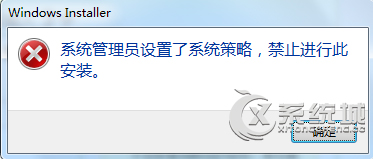
解决方法一:
1、开始→运行(或者使用Win+R快捷键也能调出运行)。
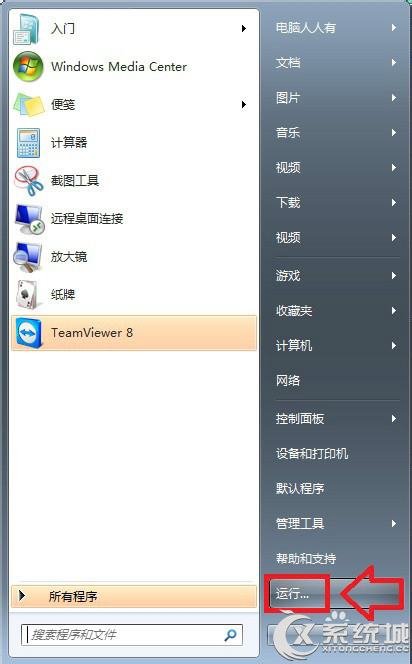
2、在【开始】→【运行】中输入: regedit 按回车键之后,打开注册表编辑器。
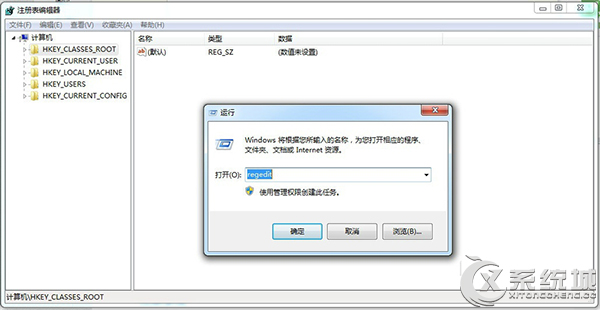
3、依次定位到:HKEY_CLASSES_ROOT\Installer\Products\4080110900063D11C8EF10054038389C 删除这个注册表项目(粗体字)。
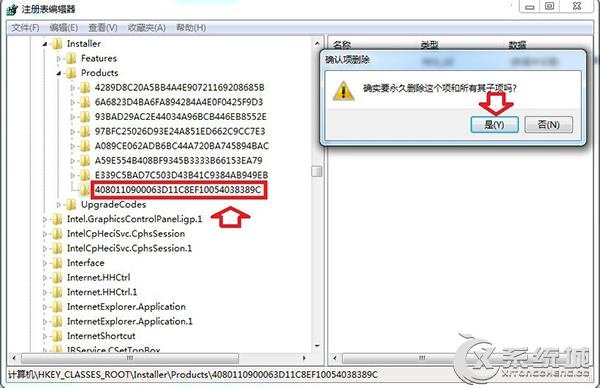
4、按F5键刷新,关闭注册表。再重装应该就可以了。
解决方法二:
1、开始→运行→输入: gpedit.msc 回车打开组策略编辑器。
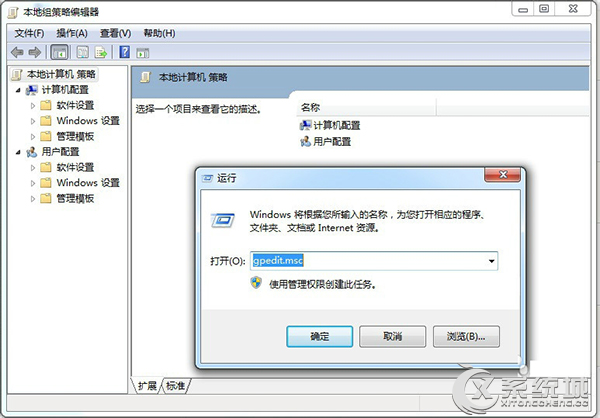
2、用户配置→管理模板→Windows组件→Windows Installer→双击打开阻止从可移动介质进行任何安装。
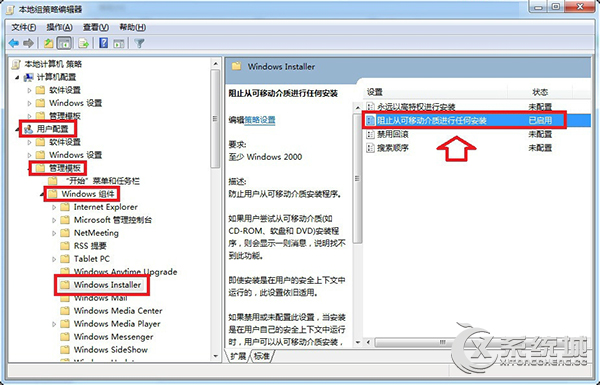
3、如果此策略已启用,这就是问题所在。点击已禁用或者未配置→确定。
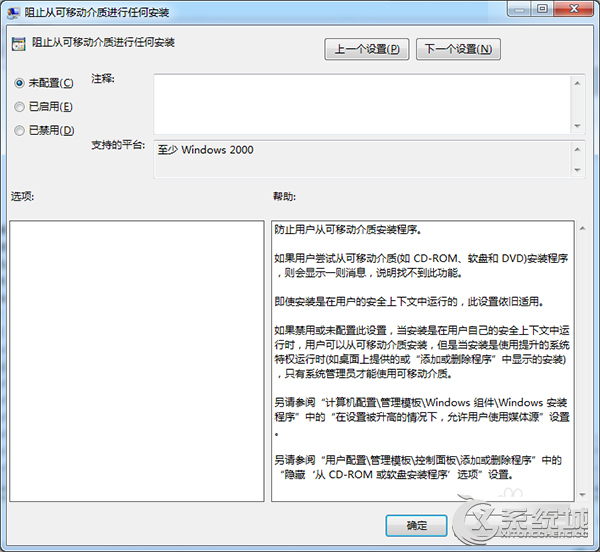
4、再将“永远以高特权进行安装”以同样的方式设置为“已启用”。
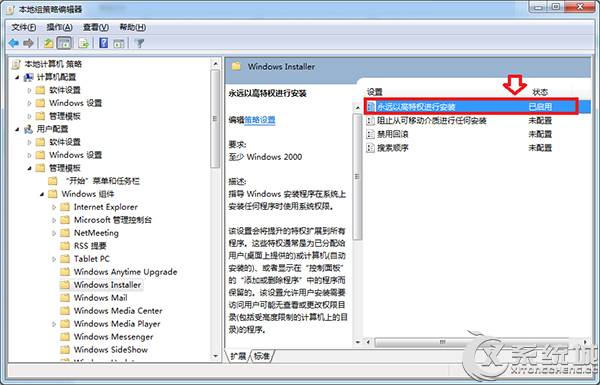
以上两种方法分别是通过修改注册表以及系统本地组策略编辑器的方法来解决Win7系统下安装软件遇到“系统管理员设置了系统策略,禁止进行此安装”的问题。

微软推出的Windows系统基本是要收费的,用户需要通过激活才能正常使用。Win8系统下,有用户查看了计算机属性,提示你的windows许可证即将过期,你需要从电脑设置中激活windows。

我们可以手动操作让软件可以开机自启动,只要找到启动项文件夹将快捷方式复制进去便可以了。阅读下文了解Win10系统设置某软件为开机启动的方法。

酷狗音乐音乐拥有海量的音乐资源,受到了很多网友的喜欢。当然,一些朋友在使用酷狗音乐的时候,也是会碰到各种各样的问题。当碰到解决不了问题的时候,我们可以联系酷狗音乐

Win10怎么合并磁盘分区?在首次安装系统时我们需要对硬盘进行分区,但是在系统正常使用时也是可以对硬盘进行合并等操作的,下面就教大家Win10怎么合并磁盘分区。